
Sisukord:
- Autor John Day [email protected].
- Public 2024-01-30 08:50.
- Viimati modifitseeritud 2025-01-23 14:40.



Kuidas oma Ti-84 või Ti-84 hõbedat lahti võtta.
Vajalikud tööriistad: 1) kruvikeeraja Torex #7 (t-7) 2) väike kruvikeeraja
Samm: eemaldage aku kaas

Eemaldage aku peamine kaas ja võtke patareid välja.
Samm: eemaldage varukoopia kaas

Eemaldage varukoopia kaas, selleks on vaja Phillipsi kruvikeerajat. Pärast katte eemaldamist*võtke varupatarei välja. *** HOIATUS ** Varupatarei väljavõtmine puhastab teie süsteemi RAM -i, mis tähendab, et kõik teie salvestatud programmid on kadunud.
Samm: eemaldage tagakaas

Kasutage oma Torxi kruvikeerajat, et eemaldada allpool märgitud 6 kruvi.
Samm: eemaldage 4 tagumist kruvi
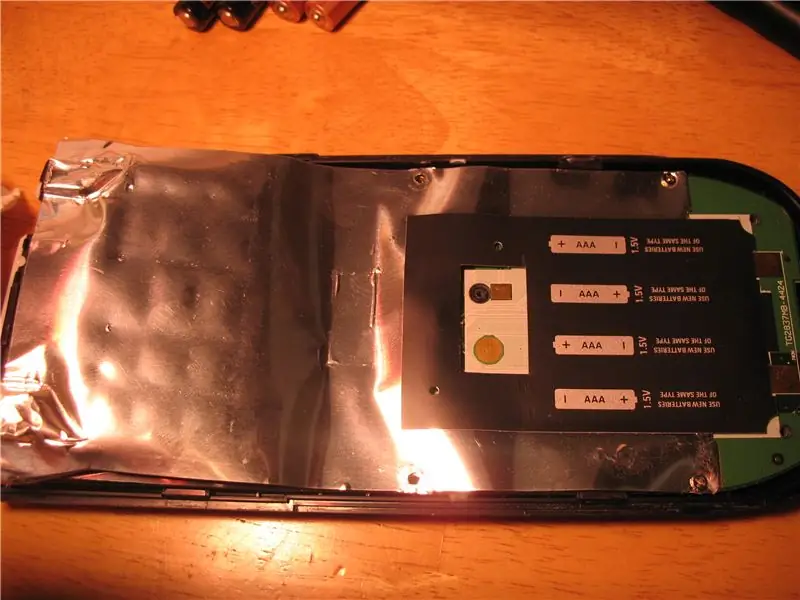
Pärast kõigi 4 kruvi eemaldamist võtke lapikpeaga kruvikeeraja või nuga ja tõmmake kaane kaks poolt õrnalt igast nurgast lahti. Kuulete seda paar korda poppamas, pärast utsitamist peaks väike kate hõlpsalt maha tulema.
Nüüd, kui olete tagakaane eemaldanud, peaksite põhiplaadi kohal nägema fooliumi, mille eemaldamiseks peate esmalt eemaldama 2 allpool märgitud kruvi.
Samm: eemaldage trükkplaat

Nüüd peate eemaldama ülejäänud 4 trükkplaadi kruvi.
Pärast nelja viimase kruvi eemaldamist peaks trükkplaat lahti olema, tõstke see ettevaatlikult üles, et vältida võtmete kõikjal paiskumist (mõnikord jääb klaviatuur trükkplaadi külge).
6. samm: klaviatuur

Kui teie klaviatuur ei tulnud trükkplaadi väljavõtmisel välja, näeb see välja selline. Võtke lihtsalt klaviatuur välja ja teie Ti-84 on täielikult lahti võetud.
Samm: lõpetatud

Nüüd on teie ti-84 täielikult lahti võetud. Tehke seda nii, nagu soovite, minu puhul olid mu võtmed kleepuvad, nii et kasutasin nende puhastamiseks isopropüülalkoholi.
Soovitan:
Logitech K750 päikeseklaviatuuri demonteerimine: 6 sammu

Logitech K750 päikeseklaviatuuri lahtivõtmine: see on meetod Logitechi päikeseenergial töötava juhtmeta klaviatuuri K750 lahti võtmiseks. Kui soovite lihtsalt aku vahetada, ei pea te klaviatuuri lahti võtma. Internetis on mitmeid juhiseid selle kohta, kuidas patareipesa välja vahetada
Mängupoisi (DMG) demonteerimine: 8 sammu

Mängupoisi (DMG) demonteerimine: kui teile meeldib see, mida me teeme, leidke meie pood aadressilt https://www.retromodding.com või leidke meid Facebookist ja Instagramist! Nõutavad tööriistad: Triwing -kruvikeeraja põhikorpuse jaoks* Philipsi pea Kruvikeeraja* Pange tähele, et Game Boy vanematel versioonidel on Philipsi h
Järelejäänud nutikate sabade demonteerimine ja kõlarite vahetamine: 7 sammu

Järelejäänud nutika saberi demonteerimine ja kõlarite vahetamine: Tere kõigile, siin on esmakordne õpetus. Tahtsin lihtsalt selgitada, kuidas eemaldada jäänuk Smart Saber Star Wars Light Saber. Konkreetsel Smart Sabre'il, mille ma lahti võtsin, oli puhutud kõlar, nii et see õpetus kirjeldab ka kõlarite vahetamist
Dell Inspiron 15 5570 sülearvuti demonteerimine M.2 SSD installimiseks: 20 sammu

Dell Inspiron 15 5570 sülearvuti demonteerimine M.2 SSD installimiseks: kui leiate, et see juhend on kasulik, kaaluge minu Youtube'i kanali tellimist tulevaste tehnoloogiaga seotud isetegemisõpetuste jaoks. Aitäh
Arvuti demonteerimine lihtsate sammude ja piltidega: 13 sammu (piltidega)

Arvuti demonteerimine lihtsate sammude ja piltidega: see on juhis arvuti demonteerimiseks. Enamik põhikomponente on modulaarsed ja kergesti eemaldatavad. Siiski on oluline, et oleksite selles osas organiseeritud. See aitab vältida osade kaotamist ja ka kokkupanekut
